Cintiq companion Hybridのお絵描きアプリCreativeCanvasで、ブラシを透明水彩風にカスタマイズ!
Cintiq companion Hybrid付属のお絵描きソフト、Creative Canvas。ちょこちょこ触っています。先日上げた記事に途中経過を載せていたイラストもとりあえず完成しました。

これを描いている途中で、ブラシの設定を色々いじってみました。その中で個人的にお気に入りの設定を紹介します。

Creative Canvasでブラシをカスタマイズする方法
Creative Canvasでブラシをカスタマイズする方法は以下のとおり。
- まずツールバー左端の鉛筆アイコンをタップします。(画像の(1))
- 使いたいブラシの種類を選びます。(画像の(2)、ここではサイズ50の筆にしています)
- 一番上の右向き▲をタップ。(画像の(3))
この詳細設定画面で、ブラシのサイズや不透明度、密度などのカスタマイズができます。
CreativeCanvas、お気に入りのカスタマイズ設定
さて、冒頭のイラスト、テストも兼ねていろいろ試していたんですが、その中でもキャラの服などの部分に使った設定が、私の現在のお気に入りです。
カスタマイズするポイントは、
- 「ばらつき」を大きく
- 「不透明度」を下げる
- 「かたさ」は低めに
といったところです。
とくに「ばらつき」が重要です。「ばらつき」を大きめに設定すると、エアブラシを散布したような感じになります。
逆に低くすると、一本の筆で書いたような線になります。「ばらつき」12%でこんな感じ。
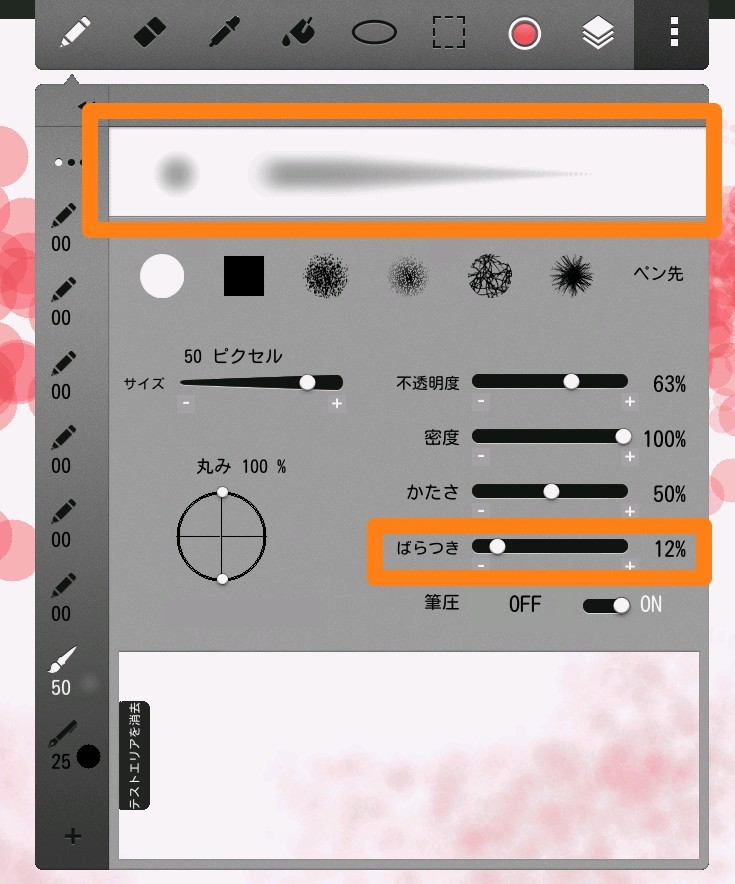
さらに「筆圧」をOFFにすると、透明水彩で描いたようなにじんだ感じになります。
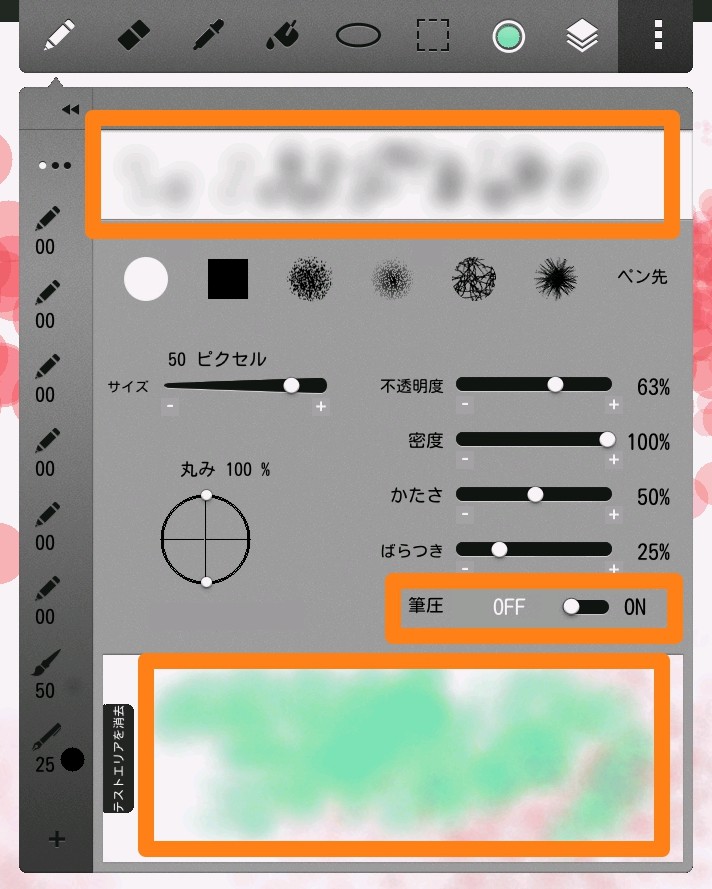
透明水彩風ブラシの設定
てなわけで、お気に入りの設定をまとめるとこんな感じ。
- サイズ50の筆を元にカスタマイズ
- 「不透明度」30%ぐらい
- 「密度」100%
- 「かたさ」50~25%ぐらい
- 「ばらつき」25%以上
- 「筆圧」はOFF
塗る場所に応じてちょこちょこ設定をいじりますが、基本的にはこの設定がお気に入りです。
この設定だと、水を多く含んだ筆で塗った透明水彩絵の具のような、ぼわ~っとした塗りになります。
細かく塗りこんでいくよりも、こういうざっくりぼんやりした塗りのほうが自分の性に合ってるのかな、と思ってます。
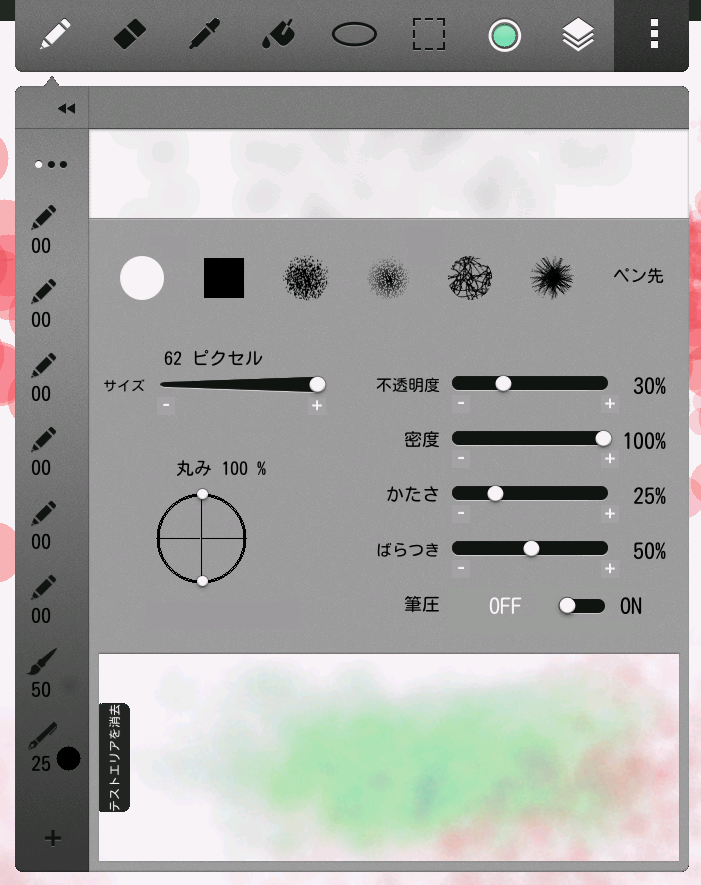
もうひとヒネリすると、ボケブラシに!
さて、あれこれいじって遊んでいる中で発見した面白い設定。
こんな感じで、たくさんの円が散布されたようなかたちになります。
私はこれを勝手に「ボケブラシ」と名づけました。
写真などで光が粒子状に散らばったものを「Bokeh」というそうです。見てもらったほうが分かりやすいかな……ボケテクスチャ – Google 画像検索
この設定で、いくつかの色でバーっと塗って「オーバーレイ」や「ハイライト」で合成すると、面白い効果がでます。
この「ボケブラシ」もお気に入りです。
まとめ
- CreativeCanvasのブラシ設定をカスタマイズすると面白い
- とくに「ばらつき」のパラメータを25%以上、「筆圧」をOFFにすると、水多めの透明水彩っぽくなる
- 「ばらつき」を上げた状態で「かたさ」を100%にすると、「ボケ」効果に使える
というわけで、最後に違う設定のブラシで描いてみたものを並べて比較してみました。
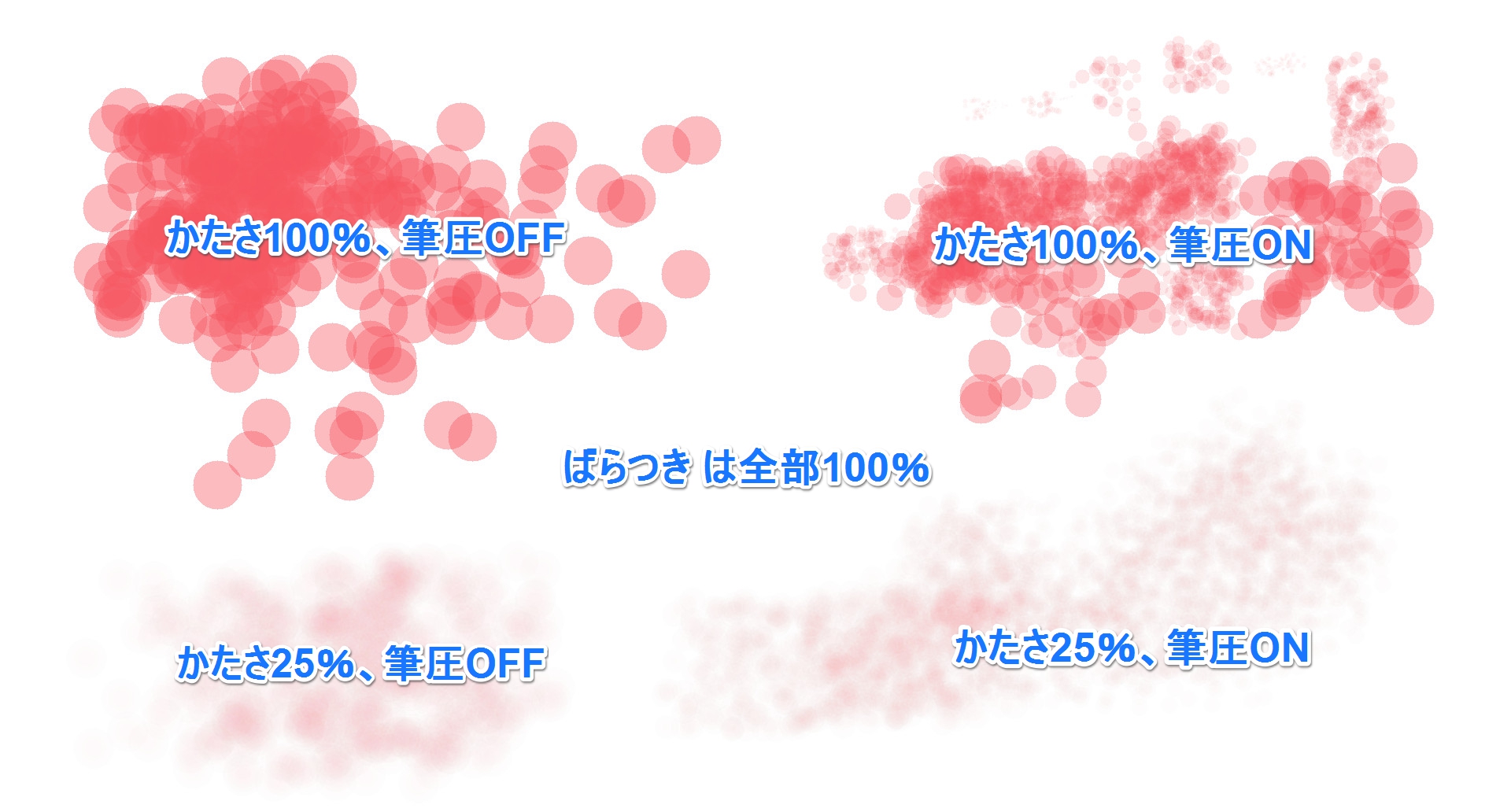
CreativeCanvasはまだまだ発展途上のアプリだと思いますが、こうやって遊びながらいろいろカスタマイズしていくと、楽しくなると思います!
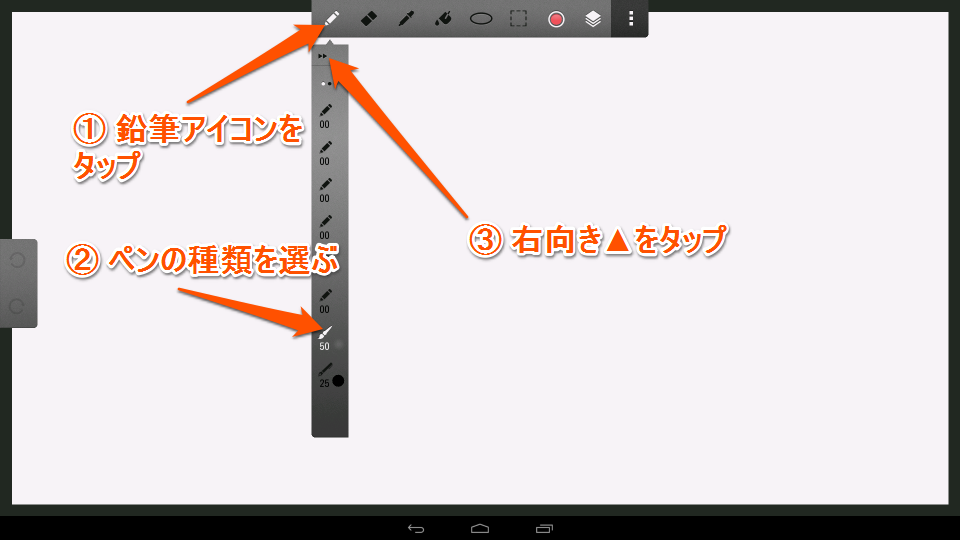

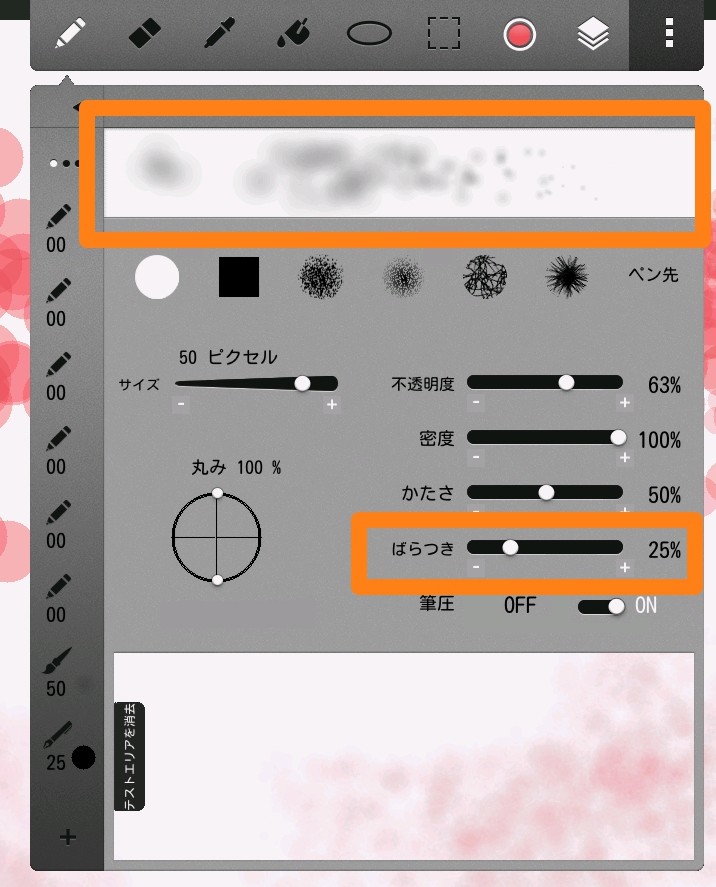
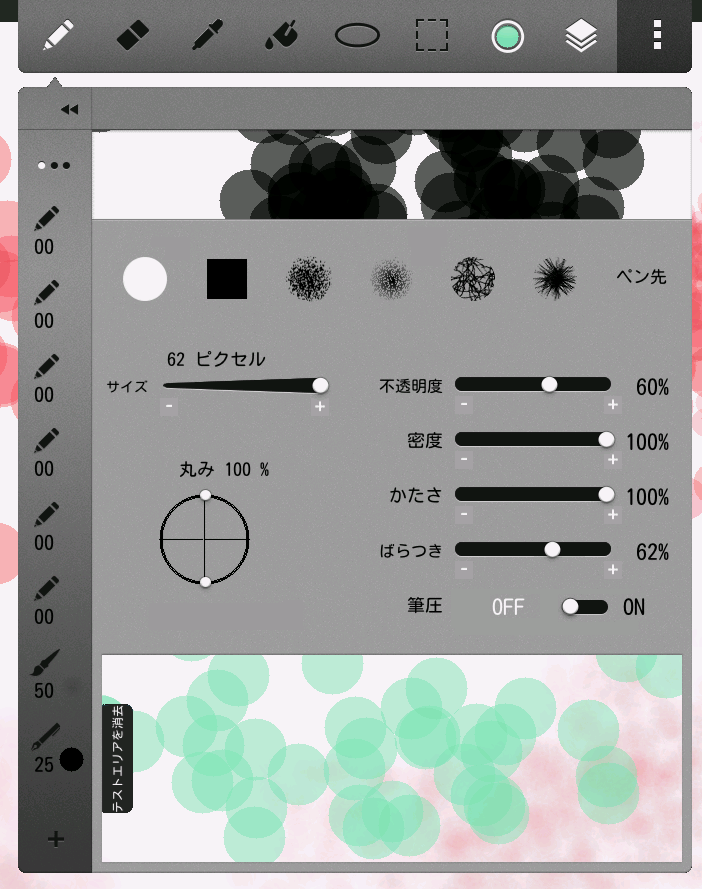



















ディスカッション
コメント一覧
まだ、コメントがありません